Herzlich willkommen zu unserem Artikel über die Verbindung und Steuerung der Apple TV Box mit deinem iPhone. Wenn du dich fragst, wie du deine Apple TV Box mit deinem iPhone verbinden und als Fernbedienung nutzen kannst, dann bist du hier genau richtig. In diesem Artikel werden wir dir detaillierte Schritte und mögliche Probleme zeigen, die bei der Verbindung mit der Apple TV Box mit deinem iPhone auftreten könnten.
Aber wusstest du, dass du mit deinem iPhone nicht nur die Apple TV Box steuern kannst, sondern auch deinen AirPlay 2 Smart TV ? Ja, du hast richtig gehört! Du kannst die Remote App verwenden, um deine Apple TV Box mit deinem iPhone zu steuern.
Und das ist noch nicht alles – wir zeigen dir auch, wie du die Apple TV Steuerelemente zum iOS-Kontrollzentrum hinzufügen kannst, um die Steuerung der Apple TV Box mit deinem iPhone noch einfacher zu machen. Also, lass uns loslegen und herausfinden, wie du die volle Kontrolle über deine Apple TV Box mit deinem iPhone übernimmst!
Kurz erklärt: Was du über das Thema wissen musst
- Das iPhone kann mit der Apple TV Box gekoppelt werden, um es als Fernbedienung zu nutzen. Es werden detaillierte Schritte und mögliche Probleme behandelt.
- Die Remote App kann für die Steuerung eines AirPlay 2 Smart TVs verwendet werden. Die Einrichtung und Nutzung werden erklärt.
- Die Apple TV Steuerelemente können dem iOS-Kontrollzentrum hinzugefügt werden, um eine einfachere Steuerung zu ermöglichen. Zusätzlich wird die Verwendung von Siri zur Steuerung von Apple TV erklärt.

1/6 Erste Schritte mit der Apple TV Remote
Du bist stolzer Besitzer einer brandneuen Apple TV Box und möchtest nun die Apple TV Remote App auf deinem iPhone einrichten? Kein Problem! Mit dieser praktischen App verwandelst du dein iPhone in eine Fernbedienung für deine Apple TV Box.
1. Lade die Apple TV Remote App aus dem App Store auf dein iPhone herunter und installiere sie.
2. Öffne die App und verbinde dein iPhone mit deiner Apple TV Box. Stelle sicher, dass beide Geräte mit demselben Wi-Fi-Netzwerk verbunden sind und aktiviere Bluetooth in den Einstellungen deines iPhones. Wähle dann deine Apple TV Box aus der Liste der verfügbaren Geräte aus, um die Verbindung herzustellen.
3. Nun kannst du die fantastischen Funktionen der Apple TV Remote App nutzen. Du kannst die Lautstärke anpassen , zwischen verschiedenen Apps wechseln, Inhalte suchen und vieles mehr. Die App bietet eine benutzerfreundliche Oberfläche, mit der du deine Apple TV Box ganz einfach steuern kannst.
Mit diesen unkomplizierten Schritten rüstest du dein iPhone zur ultimativen Fernbedienung für deine Apple TV Box auf. Viel Spaß beim Erkunden und Genießen der zahlreichen Funktionen !
Falls du wissen möchtest, wie du dein Apple TV mit einer Tastatur steuern kannst, schau dir unbedingt unseren Artikel „Apple TV mit Tastatur bedienen“ an.
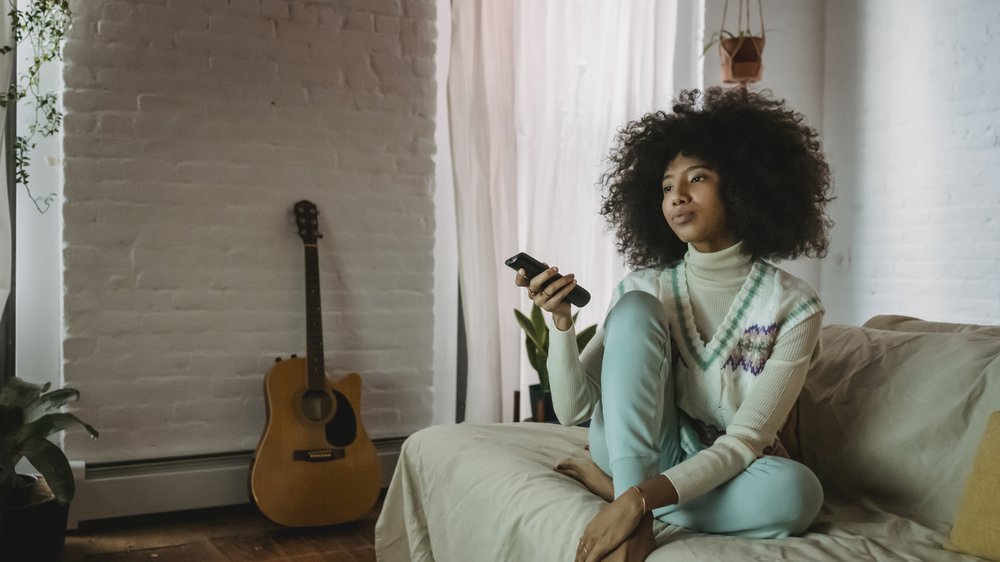
2/6 Apple TV mit dem iPhone verbinden und steuern
So steuerst du deine Apple TV Box mit deinem iPhone
- Öffne die Einstellungen auf deinem iPhone.
- Scrolle nach unten und tippe auf „Fernsteuerung von Apple TV“.
- Wähle deine Apple TV Box aus der Liste der verfügbaren Geräte aus.
iPhone als Fernbedienung koppeln
Um dein iPhone als Fernbedienung für deine Apple TV Box zu nutzen, musst du die Apple TV Remote App installieren. Suche einfach im App Store nach „Apple TV Remote“, lade die App herunter und installiere sie auf deinem iPhone. Verbinde dann dein iPhone über Bluetooth mit deiner Apple TV Box.
Gehe auf deinem iPhone zu den Einstellungen , wähle “ Bluetooth “ aus und aktiviere es. Öffne anschließend die Apple TV Remote App , wähle deine Apple TV Box aus und tippe auf „Verbinden“. Folge den Anweisungen auf dem Bildschirm, um die Verbindung herzustellen.
Bei Problemen mit der Verbindung empfiehlt es sich, sicherzustellen, dass beide Geräte auf dem neuesten Software-Update sind und Bluetooth aktiviert ist. Sollte die Verbindung dennoch nicht hergestellt werden können, starte einfach beide Geräte neu und versuche es noch einmal. Sobald die Verbindung steht, kannst du dein iPhone nutzen, um verschiedene Funktionen und Inhalte auf dem Apple TV zu steuern.
Entdecke die zahlreichen Möglichkeiten der Apple TV Remote App und viel Spaß dabei!

In diesem Video erfährst du, wie du dein iPhone als Fernbedienung für den Apple TV nutzen kannst. Wenn du deine Apple TV 4K Fernbedienung verloren hast, keine Sorge! Lerne, wie du das iPhone als Ersatz verwenden kannst, um deinen Apple TV zu steuern. Sieh dir das Video an!
iPhone als Fernbedienung für das Apple TV nutzen
Das iPhone bietet dir eine Fülle an Möglichkeiten, um das Apple TV zu steuern und praktische Funktionen zu nutzen. Verpasse keine wichtigen Benachrichtigungen mehr, während du deine Lieblingssendung schaust, denn du kannst sie direkt auf dem Apple TV anzeigen und verwalten. Suche nach Filmen, Serien oder Apps auf dem Apple TV – schnell und unkompliziert mit deinem iPhone.
Keine lästige Suche nach der Fernbedienung oder das Navigieren durch Menüs mehr, denn mit nur einem Klick öffnest du deine Lieblings-Apps. Entdecke die grenzenlosen Möglichkeiten deines iPhones, um das Apple TV optimal zu nutzen.
Falls du dich fragst, wie du dein Apple TV mit deinem iPhone steuern kannst, schau mal in unseren Artikel „Apple TV mit iPhone steuern“ für nützliche Tipps und Anleitungen vorbei.
Mit der Apple TV Remote dein Apple TV ganz einfach mit dem iPhone steuern
- Die Apple TV Remote erlaubt es dir, dein Apple TV mit deinem iPhone zu steuern.
- Du kannst dein iPhone mit der Apple TV Box verbinden und es dann als Fernbedienung nutzen.
- Es ist einfach, dein iPhone mit der Apple TV Box zu koppeln, um es als Fernbedienung zu verwenden.
3/6 Verwendung der Remote App für Ihren AirPlay 2 Smart TV
Dein AirPlay 2 Smart TV wird zu einem verlängerten Arm deines iPhones. Mit der Remote App hast du die volle Kontrolle über den Smart TV – ganz einfach und bequem. Verbinde dein iPhone und den Smart TV im selben WLAN und lade die App herunter.
Die Einrichtung ist ein Kinderspiel, folge einfach den Anweisungen. Sobald alles eingerichtet ist, kannst du deinen Smart TV bequem über dein iPhone steuern – Ein- und Ausschalten, Lautstärke anpassen, Kanal wechseln und noch viel mehr. Aber das ist noch nicht alles!
Mit AirPlay 2 kannst du auch Inhalte von deinem iPhone auf dem Smart TV anzeigen lassen. Tauche ein in ein Entertainment-Erlebnis wie nie zuvor. Probiere es gleich aus und erlebe die wahre Macht der Kontrolle.
Wenn du dein Apple TV mit deinem iPhone als Fernbedienung steuern möchtest, schau dir unbedingt unseren Artikel „Apple TV iPhone als Fernbedienung“ an, dort erfährst du, wie du diese praktische Funktion nutzen kannst.

Funktionen der Apple TV Remote App – Tabelle
| Funktion | Beschreibung |
|---|---|
| Steuerung der Apple TV Box | Erlaubt die Navigation durch das Apple TV-Menü, Auswahl von Inhalten, Lautstärkeregelung und Wiedergabesteuerung. |
| Tastatur | Ermöglicht die Eingabe von Text auf dem Apple TV-Bildschirm mittels der iPhone-Tastatur. |
| Siri-Integration | Zugriff auf Siri-Sprachbefehle zur Steuerung des Apple TV und zur Durchführung von Suchanfragen. |
| Touchpad-Steuerung | Verwandelt das iPhone in ein Touchpad, um die Apple TV-Benutzeroberfläche zu steuern und durch Inhalte zu scrollen. |
| Game Controller | Unterstützt die Verwendung des iPhones als Game Controller für Spiele, die auf dem Apple TV gespielt werden. |
| Bildschirm spiegeln | Ermöglicht das Spiegeln des iPhone-Bildschirms auf dem Apple TV-Bildschirm, um Inhalte oder Präsentationen anzuzeigen. |
| Mehrere Geräte steuern | Steuert mehrere Apple TVs oder AirPlay 2 Smart TVs mit einem iPhone. |
| Hinzufügen von Apple TV Steuerelementen zum iOS-Kontrollzentrum | Ermöglicht schnellen Zugriff auf die Apple TV-Steuerung vom iOS-Kontrollzentrum aus. |
| Apple Fitness+ | Bietet Zugang zu Apple Fitness+, einem Abonnementdienst mit Fitnesskursen, die auf dem Apple TV angezeigt und durchgeführt werden können. |
| Apple Music | Erlaubt das Streamen von Millionen von Songs und das Anzeigen personalisierter Musikempfehlungen auf dem Apple TV. |
| Apple Arcade | Ein Abonnementdienst, der Zugriff auf eine Vielzahl von exklusiven Spielen bietet, die auf dem Apple TV gespielt werden können. |
| Apple TV+ | Ein Streamingdienst, der exklusive Filme und Serienproduktionen anbietet und auf dem Apple TV angesehen werden kann. |
| HomeKit-Integration | Ermöglicht die Steuerung von Smart-Home-Geräten über das Apple TV und das iPhone, einschließlich der Anzeige von Kameraüberwachungsbildern. |
| AirPlay | Ermöglicht das drahtlose Streaming von Inhalten von iOS- und Mac-Geräten auf den Apple TV-Bildschirm. |
| Screen Time | Bietet Informationen zur Nutzungsdauer von Apps und Inhalten auf dem Apple TV, um die Bildschirmzeit zu überwachen und einzuschränken. |
| Apple TV Remote App | Eine separate App, mit der das Apple TV vom iPhone oder iPad aus gesteuert werden kann, wenn die physische Fernbedienung nicht verfügbar ist. |
4/6 Apple TV Steuerelemente zum iOS-Kontrollzentrum hinzufügen
Apple TV Steuerelemente für noch mehr Komfort und Einfachheit! Möchtest du dein Apple TV noch bequemer bedienen? Kein Problem!
Füge einfach die Apple TV Steuerelemente zum iOS-Kontrollzentrum hinzu. So hast du direkten Zugriff auf wichtige Funktionen und kannst dein Apple TV ganz einfach von deinem iPhone aus steuern. Die Konfiguration ist kinderleicht: Öffne die Einstellungen auf deinem iPhone, wähle das Kontrollzentrum aus und tippe auf „Anpassen“.
Aktiviere die Apple TV Optionen mit einem Fingertipp und schon bist du fertig! Jetzt kannst du die Apple TV Steuerelemente ganz nach deinen Vorlieben anpassen. Ändere die Reihenfolge oder blende sie aus, wenn du sie nicht brauchst.
Tippe einfach auf das Symbol mit den drei waagerechten Linien und verschiebe oder blende die Steuerelemente mit dem roten Minuszeichen aus. Die Verwendung der Apple TV Steuerelemente im Kontrollzentrum bietet viele Vorteile: Du kannst die Lautstärke anpassen, die Wiedergabe steuern und zwischen verschiedenen Inhalten wechseln – alles ohne die Apple TV Remote App öffnen zu müssen. Das Kontrollzentrum ist immer nur einen Wisch entfernt, egal wo du dich auf deinem iPhone befindest.
Mit den Apple TV Steuerelementen im iOS-Kontrollzentrum wird die Bedienung deines Apple TVs noch komfortabler und effizienter. Probiere es gleich aus und erlebe , wie einfach es ist, dein Apple TV von deinem iPhone aus zu steuern.

5/6 Anwendung von Siri bei der Steuerung von Apple TV
Die Nutzung von Siri zur Kontrolle von Apple TV bringt zahlreiche Vorteile mit sich. Mit Siri kannst du Funktionen und Inhalte ganz bequem per Sprachbefehl steuern, ohne die Fernbedienung verwenden zu müssen. Das spart Zeit und ist äußerst praktisch.
Darüber hinaus bietet Siri personalisierte Empfehlungen, die auf deinen Vorlieben und Sehgewohnheiten basieren. Im Laufe der Zeit lernt Siri immer mehr über dich und gibt dir Vorschläge, die deinem Geschmack entsprechen. Insgesamt ermöglicht die Verwendung von Siri eine intuitive und benutzerfreundliche Bedienung von Apple TV.
Probier es selbst aus und erlebe, wie einfach es sein kann, dein Apple TV nur mit deiner Stimme zu steuern.
Falls du wissen möchtest, wie du dein Apple TV mit Siri steuern kannst, schau dir unbedingt unseren Artikel „Apple TV mit Siri steuern“ an.
6/6 Fazit zum Text
Insgesamt bietet dieser Artikel eine umfassende Anleitung zur Steuerung der Apple TV Box mit dem iPhone. Wir haben detaillierte Schritte und mögliche Problemlösungen bereitgestellt, um die Verbindung zwischen den Geräten herzustellen und das iPhone erfolgreich als Fernbedienung zu nutzen. Darüber hinaus haben wir auch die Verwendung der Remote App für AirPlay 2 Smart TVs und die Integration der Apple TV Steuerelemente in das iOS-Kontrollzentrum behandelt.
Mit diesen Informationen können die Leser ihre Apple TV Erfahrung optimieren und von den vielfältigen Funktionen profitieren. Wenn Sie weitere nützliche Artikel zu Apple TV und verwandten Themen suchen, empfehlen wir Ihnen, unsere anderen Ressourcen zu erkunden, um Ihr Wissen weiter zu vertiefen.
FAQ
Kann ich Apple TV mit iPhone steuern?
Hey du! Wenn du ein iOS- oder iPadOS-Gerät hast, kannst du ganz einfach das Kontrollzentrum anpassen, um die Apple TV Remote hinzuzufügen. Gehe dazu auf deinem Gerät zu „Einstellungen“ und wähle „Kontrollzentrum“ aus. Dort findest du die Option „Steuerelemente anpassen“. Tippe darauf und suche nach „Apple TV Remote“ in der Liste der verfügbaren Steuerelemente. Tippe auf die Schaltfläche „Hinzufügen“, um sie zum Kontrollzentrum hinzuzufügen. So hast du schnell und bequem Zugriff auf die Apple TV Remote-Funktionen.
Wie kann ich Apple TV steuern ohne Fernbedienung?
Du kannst Apple TV ganz einfach ohne Fernbedienung bedienen, indem du die Apple TV Remote App auf deinem iPhone oder iPad verwendest. Öffne dazu einfach das Kontrollzentrum, indem du von der oberen rechten Ecke des Bildschirms nach unten streichst.
Kann man ein iPhone als Fernbedienung nutzen?
Du kannst dein iPhone oder iPad als Fernbedienung nutzen, auch wenn es keine Infrarot-Schnittstelle besitzt. Du benötigst lediglich die passende Software und einen Zugang zum WLAN. Mit dieser Kombination kannst du problemlos WLAN-fähige BluRay-Player, Receiver oder Smart-TV-Fernseher steuern.
Kann Apple TV den Fernseher steuern?
Du kannst die Siri-Fernbedienung verwenden, um dein Fernsehgerät ein- oder auszuschalten. Gehe einfach auf deinem Apple TV zu den „Einstellungen“, wähle „Fernbedienungen und Geräte“ aus und aktiviere die Option „TV mit Fernbedienung einschalten“. So kannst du bequem deine Fernbedienung nutzen, um deinen Fernseher zu bedienen.


